Pode parecer estranho, mas ainda hoje muitos usuários com iPhone e/ou iPad reclamam por não conseguirem recuperar arquivos baixados recentemente. Na maioria dos casos, as pessoas que têm mais dificuldade são aquelas que migraram recentemente do Android, onde o gerenciamento de downloads é um pouco diferente do iOS. Então pensamos em criar um guia detalhado para ajudar aqueles que não podem. encontre arquivos baixados no iPhone e iPad, levando em consideração todos os casos possíveis.
índice
- 1. Como encontrar arquivos baixados usando o aplicativo Arquivos
- 2. Como encontrar arquivos baixados usando a barra de pesquisa do aplicativo Arquivos
- 3. Como encontrar imagens baixadas
- 4. Como encontrar arquivos PDF baixados
- 5. Como encontrar arquivos baixados do Chrome
- 6. Como encontrar músicas baixadas
- 7. Como encontrar vídeos baixados do YouTube
- 8. Como encontrar arquivos baixados de outros aplicativos
- 9. Como alterar a localização da pasta Downloads
Como encontrar arquivos baixados usando o aplicativo Arquivos
A partir do iOS 11 e iPadOS 13, os aplicativos pré-instalados em todos os iPhones e iPads também incluem arquivo, o aplicativo onde a maioria dos arquivos baixados são armazenados.
Esta é a maneira mais fácil de encontrar arquivos baixados no seu iPhone ou iPad:
- Abra o aplicativo Arquivos.
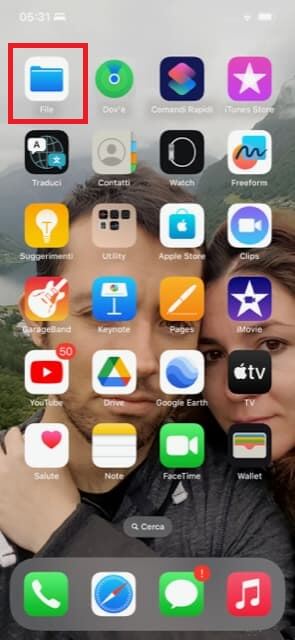
- Toque em “Navegar” e selecione “iCloud Drive”.

- Na nova tela que se abre, toque na pasta “Downloads”, que contém os documentos baixados anteriormente.

Como encontrar arquivos baixados usando a barra de pesquisa do aplicativo Arquivos
Se não conseguir encontrar a pasta “Downloads”, você também pode usar a ferramenta de pesquisa integrada no aplicativo Arquivos. Estes são os passos a seguir.
- Abra o aplicativo Arquivos novamente.
- Pressione “Pesquisar” na parte superior e digite o nome do arquivo que você está procurando.

- Pressione o arquivo por alguns segundos e no menu que se abre selecione automaticamente o item “Mostrar a pasta que o contém”. Desta forma você obterá as informações que procurava.

Como encontrar imagens baixadas
Quando você baixa uma imagem da Internet, independente do navegador utilizado (não importa se é Safari ou Chrome), ela fica armazenada no aplicativo. foto da Apple. Porém, se você selecionou a opção “Salvar em arquivo” durante o download, encontrará a imagem na pasta “Download” do aplicativo de mesmo nome.
De qualquer forma, em iPhones atualizados Para a versão mais recente do iOS (iOS 16.5, no momento em que este artigo foi escrito), apenas “Salvar em fotos” está disponível entre as opções de salvamento disponíveis.

Como encontrar arquivos PDF baixados
Os documentos PDF baixados da Internet são armazenados na pasta “Downloads” do aplicativo. arquivo, bem como qualquer outro tipo de arquivo baixado do Safari ou Chrome ou de outro navegador. Porém, outra coisa deve ser dita sobre os PDFs salvos durante um bate-papo em um aplicativo de mensagens instantâneas, conforme for o caso. WhatsApp o Telegram. Na verdade, você escolhe a pasta na qual deseja salvar o arquivo.
Este é o procedimento a seguir:
- Abra o aplicativo de mensagens instantâneas onde está localizado o arquivo PDF que deseja manter na memória interna do seu iPhone.

- Abra o PDF, clique no ícone de compartilhamento no canto inferior esquerdo e selecione “Salvar em arquivo”.
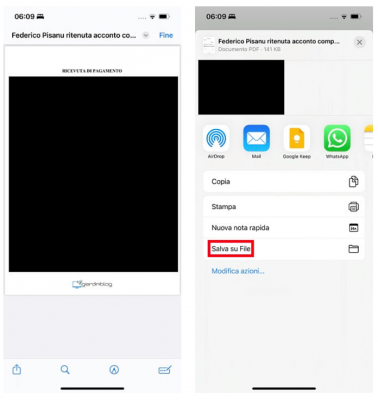
- Agora escolha a pasta onde salvar o arquivo.

Como encontrar arquivos baixados do Chrome
Conforme mencionado acima, os arquivos baixados da Internet por meio de qualquer navegador são armazenados automaticamente na pasta “Downloads” do aplicativo Arquivos. O Chrome, nisso, não é exceção. Se você não conseguir encontrar os arquivos baixados do navegador de Internet Google, tente seguir estas etapas:
- Abra o navegador Chrome.
- Toque no ícone de três pontos no canto inferior direito e selecione a caixa “Download” no centro.

- Os arquivos baixados anteriormente pelo navegador aparecem dentro da pasta “Chrome” do aplicativo Arquivos.

Como encontrar músicas baixadas
As músicas que você baixou anteriormente para o seu iPhone são armazenadas na seção “Músicas baixadas” do aplicativo. Música. É assim que você pode encontrá-los depois de baixá-los.
- Abra o aplicativo Música.

- Na tela principal do aplicativo Música, toque em “Biblioteca” no menu inferior e selecione “Música baixada”. Dentro você encontrará as músicas que baixou anteriormente. Se desejar, você também pode pesquisar usando os filtros Playlists, Artistas, Álbuns, Músicas e Gêneros.

Como encontrar vídeos baixados do YouTube
Talvez nem todo mundo saiba disso, mas YouTube oferece aos assinantes a capacidade de baixar vídeos para assistir mais tarde off-line YouTube Premium. Tudo que você precisa fazer é pressionar o botão “Download” localizado abaixo do vídeo e selecionar a resolução de sua preferência. Os vídeos baixados são salvos na seção “Biblioteca” do aplicativo YouTube.
Aliás, você já conhece o YouTube Music?

Como encontrar arquivos baixados de outros aplicativos
Tal como acontece com o YouTube, os arquivos baixados de outros aplicativos são armazenados na pasta “Downloads” do próprio aplicativo. Às vezes, as pastas desses aplicativos também estão presentes no aplicativo Arquivos.

Como alterar a localização da pasta Downloads
Após atualizar para o iOS 16, a Apple moveu a pasta “Downloads” da seção “iPhone” do aplicativo Arquivos para iCloud. Se preferir tê-lo de volta na seção "iPhone", proceda da seguinte forma:
- Abra o aplicativo configurações do seu iPhone.
- Role para baixo e toque Safári, localize a guia “Geral” e toque em “iCloud Drive” ao lado de “Downloads” e selecione “iPhone”.
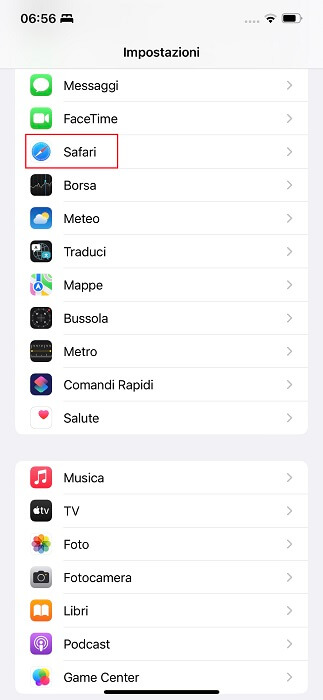
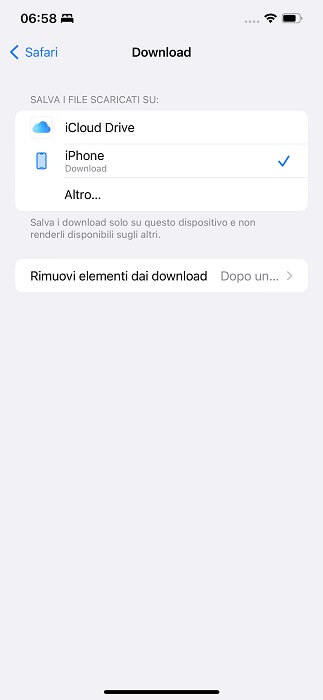
- Se desejar, você também pode escolher outra pasta de destino para os arquivos baixados, bastando selecionar o item “Outros” e escolher a pasta desejada.
E é isso, nosso guia sobre como encontrar arquivos baixados no iPhone e iPad termina aqui!
Como encontrar arquivos baixados no iPhone e iPad



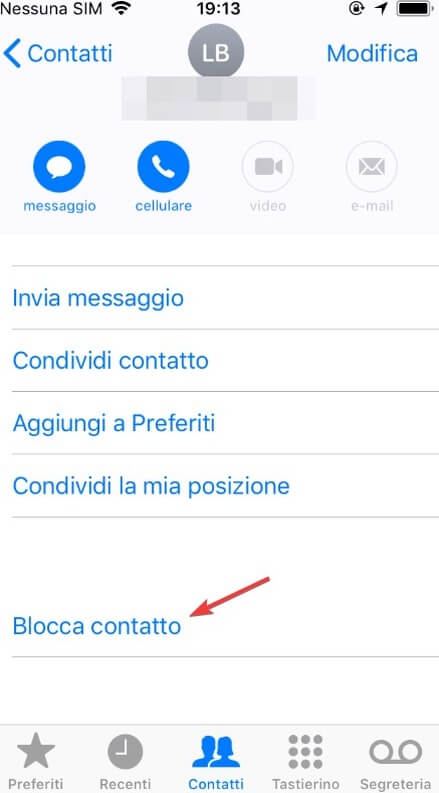




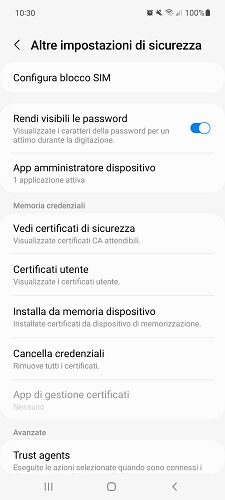

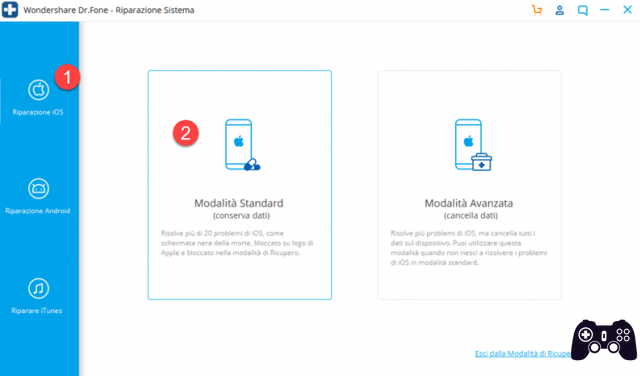
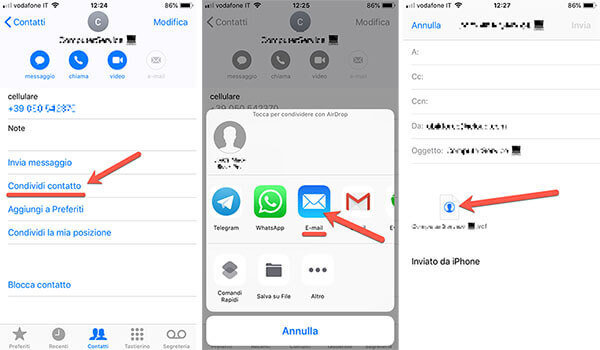

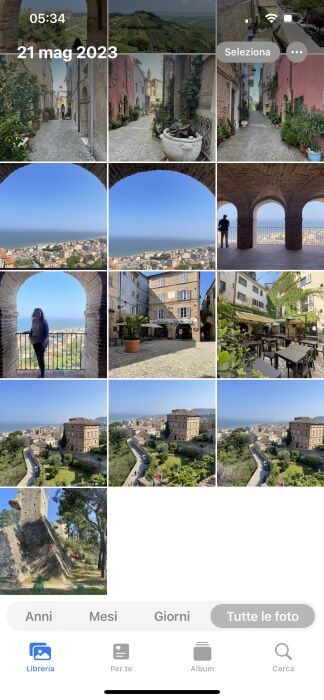
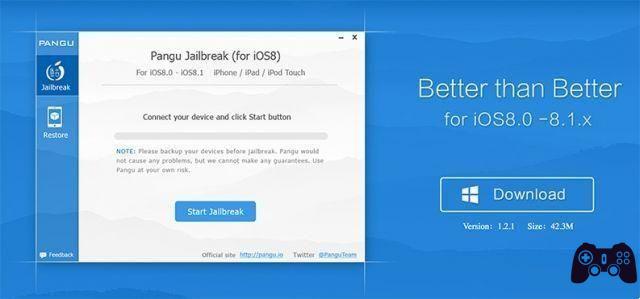

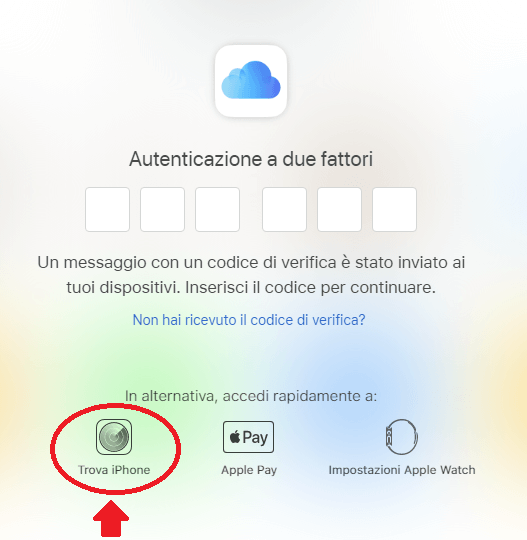


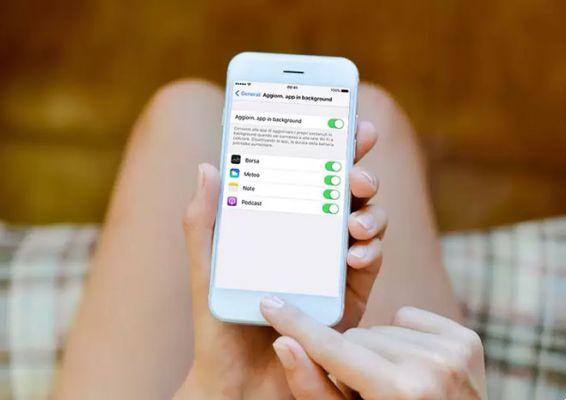

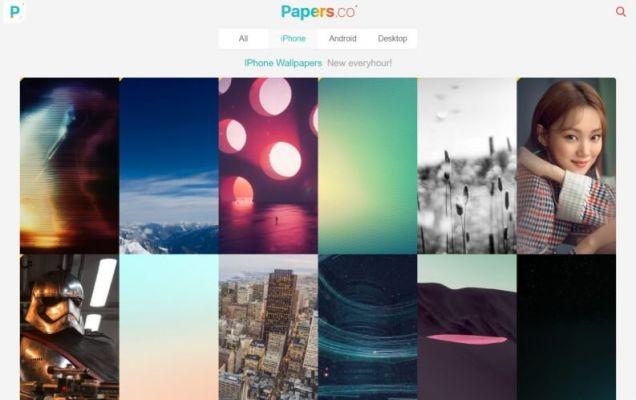
![Guia de downgrade do iOS do firmware 4.3.5 ou 4.3.4 para o firmware 4.3.3 iPhone 4, 3GS, iPad, iPad 2, iPod Touch [ATUALIZADO X3]](/images/posts/fbec55c873f5a3a101743f32b64fe0c6-0.jpg)


